잠재적인 Windows 업데이트 데이터베이스 오류가 감지되었습니다.
게시 됨: 2018-02-14이 문제를 빨리 해결하세요
Auslogics 전문가 팀에서 개발한 안전한 무료 도구를 사용하십시오.
- 사용하기 쉬운. 설치가 필요 없이 다운로드하고 실행하기만 하면 됩니다.
- 안전한. 당사 소프트웨어는 CNET에 포함되어 있으며 Silver Microsoft 파트너입니다.
- 무료. 우리는 완전히 무료 도구를 의미합니다.
Auslogics에 대한 자세한 내용을 참조하십시오. EULA 및 개인 정보 보호 정책을 검토하십시오.
'잘못을 인정하는 것이 승리다'
캐롤라인 L. 개스코인
사실을 직시하세요. Windows 10이 가장 잘 작동하려면 정기적인 업데이트가 필요하지만 업데이트 문제를 생성하는 '특별한 재능'이 있습니다. 일반적으로 그들은 갑자기 나타나 변화와 진보를 수용하기로 결정한 날을 깊이 후회하게 만드는 경향이 있습니다.
문제의 알림이 표시되는 이유는 무엇입니까?
악명 높은 '잠재적인 Windows 업데이트 데이터베이스 오류 감지' 골칫거리가 그 예입니다. 이 알림은 시스템에 업데이트 문제가 있음을 의미합니다. 주요 문제는 그 원인이 하나의 특정 사고에 국한되지 않는다는 것입니다. 실제로 이 소름 끼치는 메시지는 다음 상황에서 잘릴 수 있습니다.
- OS를 업데이트하려고 합니다.
- 'Windows 업데이트 데이터베이스 손상 복구' 또는 'Windows 업데이트 구성 요소 복구'와 같은 옵션을 사용했습니다.
- Windows 업데이트 문제 해결사를 실행하여 Windows 업데이트 문제를 자동으로 수정했습니다.
- 업데이트를 수동으로 설치하려고 합니다.
- 시스템 내부의 일부 레지스트리가 손상되었습니다.
위의 알림이 PC 대작의 전조처럼 보일 수 있지만 절망할 필요는 없습니다. 실제로 어떤 조치를 취해야 하는지 안다면 문제를 꽤 고칠 수 있습니다. 실제로, 업데이트를 쉽게 정상 궤도로 되돌릴 수 있습니다.
파일 백업
구조 임무를 수행하기 전에 영구적인 데이터 손실로부터 개인 파일을 보호할 것을 강력히 권장합니다. 신경 쇠약과 머리카락이 찢어지는 것을 방지하기 위해 아래 옵션 중 하나를 자유롭게 선택할 수 있습니다.
시작하려면 시스템 복원 지점을 만들 수 있습니다.
- Windows 로고 키 + S 누르기 -> '복원' 입력 -> 복원 지점 만들기
- 시스템 속성 -> 생성
- 복원 지점 설명 -> 만들기
이 복원 지점을 사용하여 컴퓨터를 이전 시스템 구성으로 롤백할 수 있습니다.
- 시작 -> 제어판 -> 시스템 및 보안 -> 파일 기록
- 복구 -> 시스템 복원 열기 -> 다음
- 복원 지점 선택 -> 다음 -> 마침 -> 예
게다가 레지스트리를 백업하는 것이 현명할 것입니다.
- Windows 로고 키 + R -> 실행 상자에 'regedit.exe' 입력 -> Enter
- 레지스트리 편집기 -> 백업하려는 키 및/또는 하위 키 선택
- 파일 -> 내보내기
- 백업 파일 위치 선택 -> 이름 지정 -> 저장
문제가 발생한 경우 Windows 레지스트리를 복원하는 방법은 다음과 같습니다.
- Windows 로고 키 + R -> 실행 상자에 regedit.exe 입력 -> Enter -> 레지스트리 편집기
- 파일 -> 가져오기 -> 레지스트리 파일 가져오기 -> 필요한 백업 파일 찾기 -> 열기
OneDrive, Google Drive, Yandex Drive 등과 같은 클라우드 솔루션 을 사용하여 개인 파일을 백업할 수도 있습니다. 클라우드 드라이브는 직관적이고 경제적입니다. 또한 파일을 동기화 상태로 유지할 수 있습니다.
플래시 드라이브, 컴팩트 디스크, 외장 드라이브 등과 같은 휴대용 저장 장치 도 신중하게 고려해야 할 솔루션입니다. 사용 및 휴대가 간편하고 다양한 모양과 형태가 있으며 비교적 저렴합니다.
또한 백업을 수행하기 위해 파일 기록 옵션을 사용할 수 있습니다.
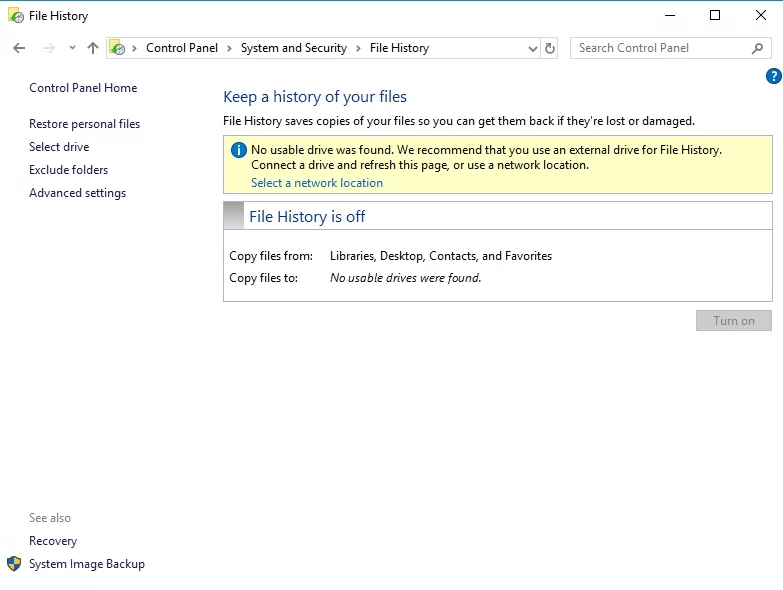
먼저 파일 기록을 활성화해야 합니다.
- 외장 하드 드라이브를 PC에 연결
- 시작 메뉴 -> 설정
- 업데이트 및 보안 -> 백업
- 파일 기록을 사용하여 백업 -> 드라이브 추가
- 외장 하드 드라이브 선택
- "자동으로 내 파일 백업" 옵션이 나타납니다 -> 자동으로 활성화됩니다
- 파일 히스토리 설정을 조정하려면 추가 옵션을 선택하십시오.
파일 기록을 사용하여 파일을 복원하려면:
- 외장 하드 드라이브를 PC에 연결
- 시작 메뉴 -> 설정
- 업데이트 및 보안 -> 백업
- 외장 드라이브 선택
- 추가 옵션 -> 현재 백업에서 파일 복원
- 복원할 파일 및 폴더 선택 -> '복원' 클릭
다른 백업 방법의 경우 특수 소프트웨어를 사용하는 것이 중요한 데이터를 보호하는 가장 쉬운 방법으로 보일 수 있습니다. 예를 들어, Auslogics BitReplica를 사용하면 백업을 사용자 정의하고 데이터를 클라우드에 보관하여 모든 장치에서 액세스할 수 있습니다. 이제 문서에 대해 걱정하지 마십시오.
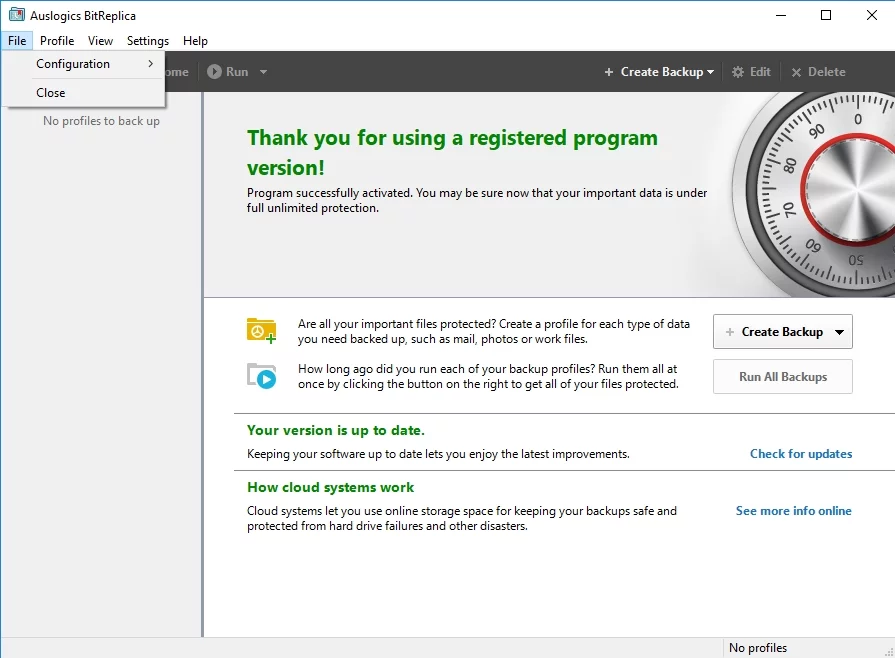
글쎄, 당신이 우리의 조언을 따랐다면, '내 파일이 사라졌다'라는 비극이 당신에게 큰 도움이 될 것입니다. 이제 업데이트 문제를 해결할 때입니다.
다음은 14개의 입증된 '잠재적 Windows 업데이트 데이터베이스 오류 감지' 수정 사항입니다.
- Windows 업데이트 문제 해결사 사용
- 시스템 파일 검사기 실행
- DISM 도구 사용
- 클린 부팅 수행
- 청소 좀 하세요
- 시스템 복원 사용
- PC에서 맬웨어 검사
- 드라이버 업데이트
- 전체 시스템 점검 실행
- Windows 업데이트 구성 요소 재설정
- Catroot2 폴더 재설정
- 소프트웨어 배포 폴더 삭제
- SoftwareDistribution 및 Catroot2 폴더 이름 바꾸기
- PC 초기화
함께 항해해 봅시다.
1. Windows 업데이트 문제 해결사 사용
Windows 데이터베이스 오류로 인해 시스템이 손상되어 Windows 업데이트 문제 해결사를 실행하지 않은 경우 주저하지 말고 이 도구를 사용하십시오. Win 10의 일부로 제공되며 다양한 업데이트 문제를 해결하는 데 매우 유용합니다.
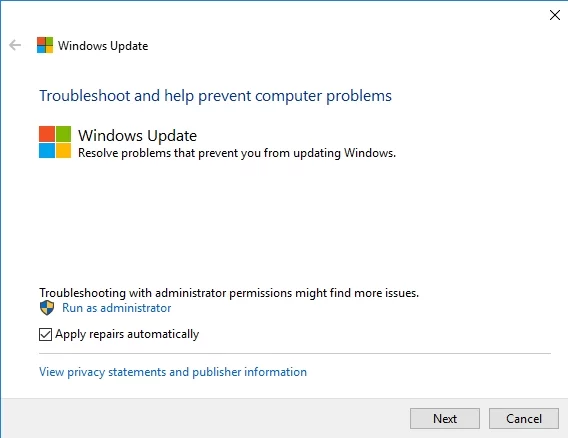
실행하려면 아래 지침을 따르세요.
- 시작 -> 제어판 -> 문제 해결
- 시스템 및 보안 -> Windows 업데이트 문제 수정 -> 화면의 지시를 따릅니다.
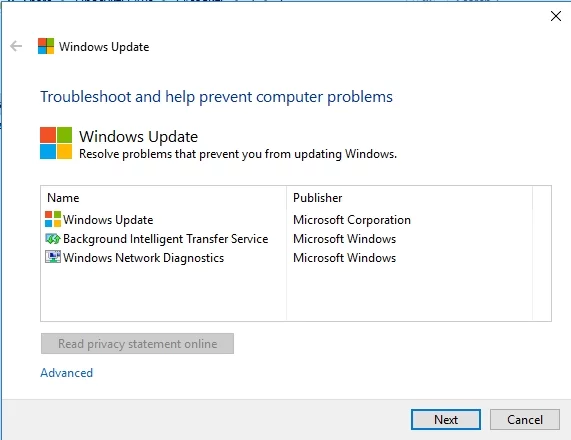
2. 시스템 파일 검사기 실행
시스템 파일 검사기(SFC)는 손상되거나 누락된 시스템 파일과 관련된 문제를 해결할 수 있는 기본 제공 문제 해결 옵션입니다. 시스템을 최상의 상태로 되돌리려면 SFC 스캔을 실행하는 것이 좋습니다.
SFC 스캔을 실행하려면 다음 단계를 따르십시오.
- 시작 -> 명령 프롬프트 -> 우클릭 -> 관리자 권한으로 실행
- sfc /scannow 입력 -> 스캔 완료 대기 -> PC 재부팅
3. DISM 도구 사용
DISM(배포 이미지 서비스 및 관리)은 Windows 이미지를 서비스하고 복구하도록 설계된 도구입니다. 일부 사용자의 PC에서 성가신 Windows 데이터베이스 오류를 수정하여 하루를 절약한 것으로 보고됩니다. 그렇다면 이 솔루션을 사용해 보십시오.
DISM 도구를 실행하려면 다음 단계를 따르세요.
- 시작 -> 명령 프롬프트 -> 우클릭 -> 관리자 권한으로 실행
- 아래 명령을 입력합니다.
DISM.exe /온라인 /Cleanup-image /scanhealth
DISM.exe /온라인 /Cleanup-image /Restorehealth - 스캔이 완료될 때까지 기다립니다(시간이 걸릴 수 있음) -> PC 재부팅
4. 클린 부팅 수행
일부 앱은 Windows 업데이트를 방해하여 원치 않는 '잠재적인 Windows 업데이트 데이터베이스 오류 감지' 팝업을 유발할 수 있습니다. 이와 같은 상황에서 클린 부팅을 수행하여 범인을 추적할 수 있습니다.
방법은 다음과 같습니다.
- Windows 로고 키 + R -> 실행 상자에 'msconfig'(따옴표 제외) 입력 -> 확인
- 시스템 구성 -> 서비스 -> '모든 Microsoft 서비스 숨기기' 옵션 체크 -> 모두 비활성화
- 시작 -> 작업 관리자 열기
- 모든 시작 응용 프로그램 비활성화
- 이제 시스템 구성 -> 적용 -> 확인으로 이동합니다.
- 컴퓨터 다시 시작
- Windows 데이터베이스 문제가 해결되었는지 확인
- 그렇다면 시작 앱을 하나씩 비활성화하여 그 중 어느 것이 모든 엉망진창인지 감지할 수 있어야 합니다.
5. 청소하기
일부 사용자는 특정 파일을 삭제하면 Windows 데이터베이스 오류 문제를 해결할 수 있다고 보고합니다. 글쎄, 최선을 다하자.
- C:\Windows\SoftwareDistribution\Download로 이동 -> 이 폴더에서 모든 파일 삭제
- C:\Windows\SoftwareDistribution으로 이동 -> Download.old 파일 찾기 -> 삭제
6. 시스템 복원 사용
시스템 설정을 변경하거나 PC에 업데이트를 설치한 후 Windows Update 데이터베이스 문제가 발생한 경우 시스템 복원 기능을 사용해 보십시오. 컴퓨터에서 활성화된 경우 최근 변경 사항을 취소하고 시스템을 전성기로 되돌릴 수 있습니다.
그렇게 하려면 다음과 같이 하십시오.
- 시작 -> 제어판 -> 시스템 및 보안 -> 파일 기록
- 복구 -> 시스템 복원 열기 -> 다음
- 돌아가려는 복원 지점 선택 -> 다음 -> 마침 -> 예
7. PC에서 맬웨어 검사
악성 소프트웨어는 절대 PC의 적입니다. 컴퓨터에 침입하는 위험한 프로그램은 시스템을 혼란에 빠뜨릴 수 있으며 실제로 Windows Update를 엉망으로 만들 수 있습니다. 따라서 '잠재적 Windows 업데이트 데이터베이스 오류 감지됨' 알림이 지속되면 컴퓨터가 맬웨어에 감염되었을 가능성이 있습니다. 이를 치료하려면 전체 시스템 검사를 실행하고 원치 않는 침입자를 근절해야 합니다.

운 좋게도 시스템을 지지할 확고한 동맹국이 몇 명 있습니다.
윈도우 디펜더
Windows Defender는 항상 도움을 줄 준비가 되어 있는 안정적인 Microsoft 도구입니다. 이를 사용하여 악성 소프트웨어를 탐지하고 퇴치할 수 있습니다.
- 설정 -> 업데이트 및 보안
- Windows Defender -> Windows Defender 열기 -> 전체
주요 보안 솔루션
타사 바이러스 백신에 PC의 안전을 신뢰했다면 악의적인 적에게 습격하십시오. 지금 아니면 절대 그렇지 않죠?
특별한 맬웨어 방지 도구
PC에 맬웨어가 들어갈 여지가 없습니다. 즉, 시스템에 전면 보호가 필요하며 이는 결코 수행하기 쉬운 작업이 아닙니다. 요즘에는 맬웨어가 구석구석에 숨어 있는 것처럼 보이며 주요 보안 솔루션은 특히 교활한 위협을 놓칠 수 있습니다. 그렇기 때문에 특별한 맬웨어 방지 도구를 실행하여 PC를 강화하는 것이 좋습니다. 예를 들어, Auslogics Anti-Malware는 시스템에서 모든 악의적인 침입자를 제거하기 위해 아무런 노력도 기울이지 않습니다.
8. 드라이버 업데이트
잘못된 드라이버는 컴퓨터의 큰 문제입니다. 시스템에 혼란을 야기하고 Windows 업데이트가 엉망이 되도록 할 수 있습니다. 따라서 업데이트 문제를 방지하려면 드라이버를 최신 상태로 유지해야 합니다.
다음은 시도해 볼 수 있는 몇 가지 신뢰할 수 있는 솔루션입니다.
수동 업데이트
드라이버를 수동으로 업데이트하는 전통은 역사에 깊이 뿌리를 두고 있으며 태곳적부터 시작됩니다. 이 방법은 매우 간단합니다. 공급업체의 웹 사이트로 이동하여 장치에 대한 최신 드라이버를 다운로드하고 PC에 설치합니다. 의심의 여지 없이, 그것은 문제를 스스로 해결하는 좋은 방법입니다. 그러나 많은 수작업이 필요하고 완료하는 데 상당한 시간이 걸립니다.
기기 관리자
드라이버를 처리하는 데 도움이 필요한 경우 장치 관리자가 도움을 줄 수 있습니다.
이 도구를 유리하게 사용하려면 다음으로 이동하십시오.
- Win + X -> 장치 관리자 -> Bluetooth 장치 선택
- 우클릭 -> 드라이버 업데이트 선택
드라이버 업데이터
가지고 있는 장치 모델에 관계없이 한 번의 클릭으로 최신 드라이버를 다운로드하여 PC에 설치하면 됩니다. 실제로 Auslogics Driver Updater는 일을 더 쉽게 만듭니다.
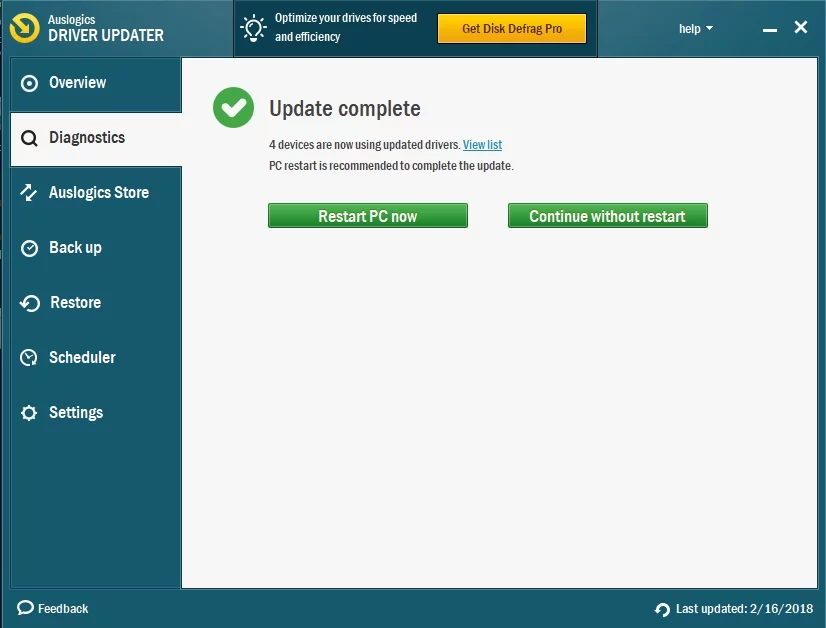
9. 전체 시스템 점검 실행
Windows 10의 업데이트 문제에는 여러 가지 원인이 있습니다. 그 중:
- PC 쓰레기;
- 최적이 아닌 시스템 설정;
- Windows 레지스트리의 손상된 키 및 잘못된 항목
- 여러 속도 감소 문제.
Windows 업데이트가 원활하게 작동하도록 하려면 위에서 언급한 스포일러로부터 시스템을 유지해야 합니다. 당연히 어떤 조치를 취해야 할지 결정하는 것은 사용자의 몫입니다. 문제의 문제를 스스로 분류하거나 Auslogics BoostSpeed와 같은 특수 도구를 사용하여 시스템을 주의 깊게 검사하고 미세 조정하도록 할 수 있습니다.
10. Windows 업데이트 구성 요소 재설정
'잠재적 Windows 업데이트 데이터베이스 오류 감지' 문제에 대한 또 다른 수정 사항은 Windows 업데이트 구성 요소 재설정을 의미합니다.
수행 방법은 다음과 같습니다.
- Windows 로고 키 + R -> 'cmd' 입력(따옴표 제외) -> Enter
- 명령 프롬프트를 마우스 오른쪽 버튼으로 클릭 -> 마우스 오른쪽 버튼으로 클릭 -> 관리자 권한으로 실행
- 다음 명령을 입력하고 각 명령 뒤에 Enter 키를 눌러 특정 Windows 업데이트 서비스를 중지합니다.
순 정지 비트
넷 스톱 wuauserv
net stop appidsvc
넷 스톱 cryptsvc - 이제 다음 명령을 입력하여 qmgr*.dat 파일을 삭제하십시오.
Del "%ALLUSERSPROFILE%\Application Data\Microsoft\Network\Downloader\qmgr*.dat" -> Enter 키를 눌러 qmgr*.dat 파일을 삭제합니다. - 'cd /d %windir%\system32'(따옴표 제외)를 입력하고 Enter 키를 누릅니다.
- 다음을 입력하고 각 명령 다음에 Enter 키를 눌러 BITS 파일과 Windows Update 파일을 다시 등록합니다.
regsvr32.exe atl.dll
regsvr32.exe urlmon.dll
regsvr32.exe mshtml.dll
regsvr32.exe shdocvw.dll
regsvr32.exe 브라우저 ui.dll
regsvr32.exe jscript.dll
regsvr32.exe vbscript.dll
regsvr32.exe scrrun.dll
regsvr32.exe msxml.dll
regsvr32.exe msxml3.dll
regsvr32.exe msxml6.dll
regsvr32.exe actxprxy.dll
regsvr32.exe softpub.dll
regsvr32.exe wintrust.dll
regsvr32.exe dssenh.dll
regsvr32.exe rsaenh.dll
regsvr32.exe gpkcsp.dll
regsvr32.exe sccbase.dll
regsvr32.exe slbcsp.dll
regsvr32.exe cryptdlg.dll
regsvr32.exe oleaut32.dll
regsvr32.exe ole32.dll
regsvr32.exe shell32.dll
regsvr32.exe initpki.dll
regsvr32.exe wuapi.dll
regsvr32.exe wuaueng.dll
regsvr32.exe wuaueng1.dll
regsvr32.exe wucltui.dll
regsvr32.exe wups.dll
regsvr32.exe wups2.dll
regsvr32.exe wuweb.dll
regsvr32.exe qmgr.dll
regsvr32.exe qmgrprxy.dll
regsvr32.exe wucltux.dll
regsvr32.exe muweb.dll
regsvr32.exe wuwebv.dll - 이제 레지스트리 편집기를 열고 HKEY_LOCAL_MACHINE\COMPONENTS 키 찾기 -> COMPONENTS를 마우스 오른쪽 버튼으로 클릭 -> PendingXmlIdentifier, NextQueueEntryIndex 및 AdvancedInstallersNeedResolve 삭제 -> PC 재부팅
- 명령 프롬프트를 관리자로 실행 -> 'netsh winsock reset' 입력(따옴표 제외) -> Enter 키를 눌러 Winsock 재설정
- 'netsh winhttp reset proxy'(따옴표 제외)를 입력하여 프록시 설정을 재설정한 다음 Enter 키를 누릅니다.
- 이제 BITS 서비스를 다시 시작할 수 있습니다. 아래 명령어를 입력하면 됩니다. 다음을 수행한 후 Enter 키를 누르는 것을 잊지 마십시오.
순 시작 비트
인터넷 시작 wuauserv
순 시작 appidsvc
순 시작 cryptsvc - Microsoft 지원 웹 사이트에서 최신 Windows Update Agent 다운로드 -> PC에 설치
- 컴퓨터 재부팅
11. Catroot2 폴더 재설정
위의 모든 수정 사항이 소용이 없다면 Catroot2 폴더를 재설정해 보십시오. 이렇게 하면 문제의 역경이 끝날 수 있습니다.
Catroot2 폴더를 재설정하는 방법은 다음과 같습니다.
- Windows 로고 키 + R -> 'cmd' 입력(따옴표 제외) -> Enter
- 명령 프롬프트를 마우스 오른쪽 버튼으로 클릭 -> 마우스 오른쪽 버튼으로 클릭 -> 관리자 권한으로 실행
- 다음 명령을 입력합니다. 각각 다음을 입력한 후 Enter 키를 누르십시오.
넷 스톱 cryptsvc
md %systemroot%\system32\catroot2.old
xcopy %systemroot%\system32\catroot2 %systemroot%\system32\catroot2.old /s - Catroot2 폴더에서 모두 삭제
- 이제 명령 프롬프트 창에 'net start cryptsvc'(따옴표 제외)를 입력합니다.
Windows 업데이트를 시작하여 문제가 해결되었는지 확인하십시오.
12. 소프트웨어 배포 폴더 삭제
Windows Update가 PC에서 제대로 작동하지 않는 경우 SoftwareDistribution 폴더를 삭제하는 것이 문제의 해결 방법일 수 있습니다.
SoftwareDistribution 폴더를 삭제하려면 다음 조작을 수행하십시오.
- Windows 로고 키 + R -> 'cmd' 입력(따옴표 제외) -> Enter
- 명령 프롬프트를 마우스 오른쪽 버튼으로 클릭 -> 마우스 오른쪽 버튼으로 클릭 -> 관리자 권한으로 실행
- 유형:
넷 스톱 wuauserv
순 정지 비트 - C:\Windows\SoftwareDistribution 폴더로 이동하여 해당 내용을 삭제합니다.
PC를 다시 시작하고 지금 Windows Update가 정상인지 확인하십시오.
13. SoftwareDistribution 및 Catroot2 폴더 이름 바꾸기
Windows 10에서 업데이트를 다운로드하고 설치하는 데 문제가 있는 경우 SoftwareDistribution 및 Catroot2 폴더의 이름을 바꿔야 할 수 있습니다.
다음 단계를 수행하면 됩니다.
- Windows 로고 키 + R -> 'cmd' 입력(따옴표 제외) -> Enter
- 명령 프롬프트를 마우스 오른쪽 버튼으로 클릭 -> 마우스 오른쪽 버튼으로 클릭 -> 관리자 권한으로 실행
- 아래 명령을 입력하고 각각 다음에 Enter 키를 눌러 다음 서비스(MSI 설치 프로그램, 암호화, BITS, Windows 업데이트)를 중지합니다.
넷스톱 wuauserv
순 정지 cryptSvc
순 정지 비트
넷스톱 msiserver - SoftwareDistribution 및 Catroot2 폴더의 이름을 바꾸려면 다음 명령을 입력하고 각각 다음에 Enter 키를 누릅니다.
Ren C:\Windows\SoftwareDistribution SoftwareDistribution.old
Ren C:\Windows\System32\catroot2 Catroot2.old
14. PC 초기화
때때로 시스템이 '데이터베이스 업데이트 오류' 문제를 해결하는 데 필요한 것은 새로 시작하는 것입니다. 다행히 개인 파일을 잃지 않고 쉽게 전달할 수 있습니다.
따라서 PC를 재설정하려면 다음 단계를 수행하십시오.
Settings -> Update & security -> Reset this PC -> Get started
여기에서 다음 옵션 중 하나를 선택할 수 있습니다.
- 파일 보관
- 모두 제거
- 공장 설정 복원
보시다시피, 첫 번째 옵션을 사용하면 소중한 데이터를 분리하지 않아도 되지만 사용자가 직접 설치한 앱과 드라이버와 맞춤 설정에 작별 인사를 해야 합니다. '모두 제거' 옵션은 Windows 10을 다시 설치하고 드라이브를 완전히 정리합니다. 파일을 지우고 PC와 함께 제공된 Windows 버전으로 돌아갈 수 있는 경우 공장 설정을 복원할 수도 있습니다.
15. 자동 방법 사용
이 문서에서 설명하는 문제를 해결하기 위해 Auslogics에서 개발한 소프트웨어 솔루션을 얻을 수도 있습니다. 그것은 맬웨어를 포함하지 않으며 절대적으로 무료이며 안전합니다.
업데이트를 되찾으셨기를 바랍니다.
이 문제에 대한 아이디어나 질문이 있습니까?
여러분의 의견을 기다리고 있습니다!
